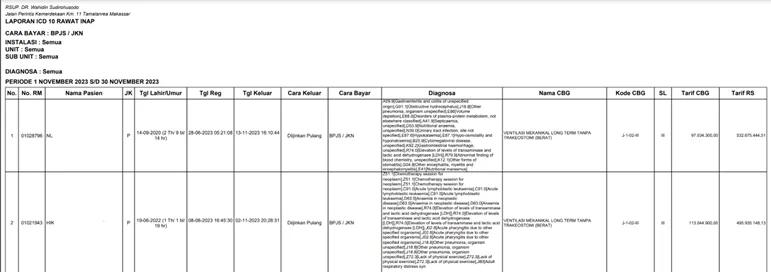Laporan Pasien Per ICD 10
Di halaman ini
DEFINISI
Laporan pasien per ICD 10 adalah laporan yang menampilkan data rekam medis pasien sesuai dengan diagnosa ICD 10
FUNGSI DAN KEGUNAAN
- Menampilkan data rekam medis pasien berdasarkan diagnosa ICD 10 yang dipilih
- Menampilkan data pembayaran perawatan pasien Case Base Groups (CBG) berdasarkan diagnosa ICD 10 yang dipilih
MENJALANKAN APLIKASI
Klik tombol menu pada aplikasi (bagian kiri atas) maka akan tampil daftar modul yang dapat diakses
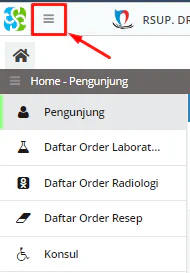
Lalu klik menu Laporan
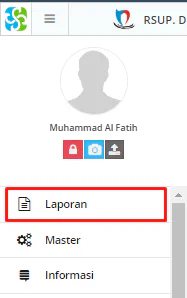
Kemudian akan tampil sub menu Laporan. Pilih laporan Rekam Medis, maka akan menampilkan form penarikan laporan yang terdiri dari periode awal dan akhir, cara bayar, cara keluar, kode ICD-deskripsi, ruangan, limit, serta tombol ceklis primary diagnosis
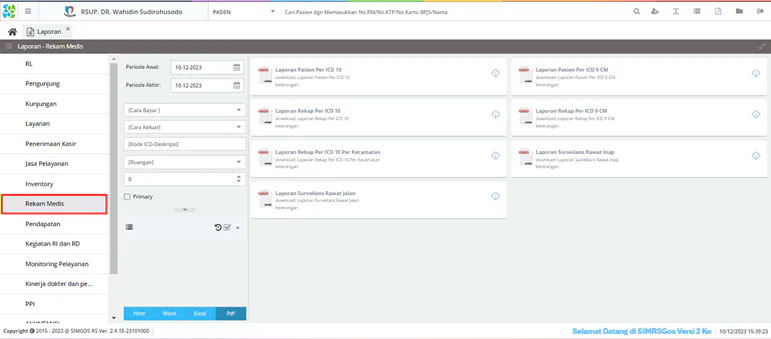
Setelah itu pilih periode laporan yang ingin ditampilkan, dengan cara klik tombol kalender pada field periode awal dan periode akhir lalu klik tanggal yang diinginkan
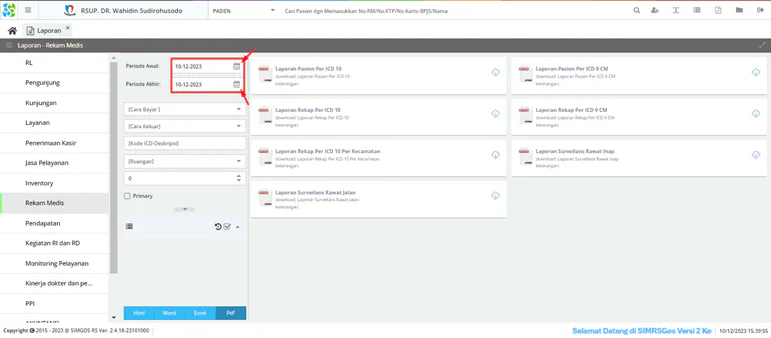
Pilih cara bayar (apabila ingin menampilkan laporan dengan cara bayar tertentu) yaitu dengan cara menekan tombol panah bawah lalu pilih cara bayar yang diinginkan
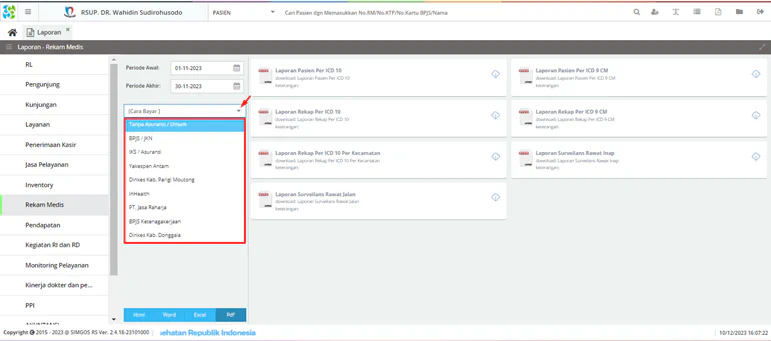
Pilih cara keluar (apabila ingin menampilkan laporan dengan cara keluar tertentu) yaitu dengan cara menekan tombol panah bawah lalu pilih cara keluar yang diinginkan
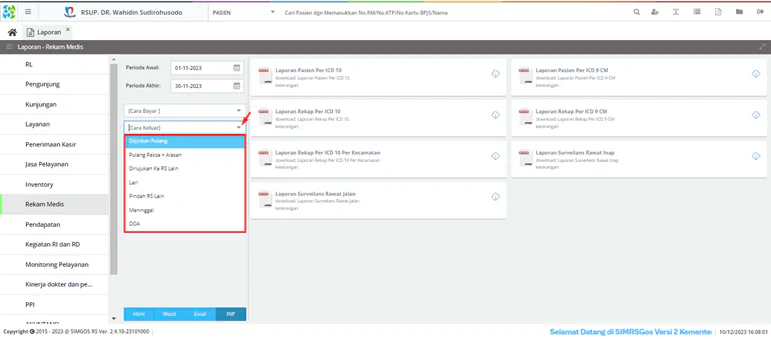
Kemudian apabila ingin menampilkan laporan dengan kode ICD 10 tertentu, ketikkan kode ICD yang dicari lalu klik tombol panah bawah lalu pilih ICD yang diinginkan
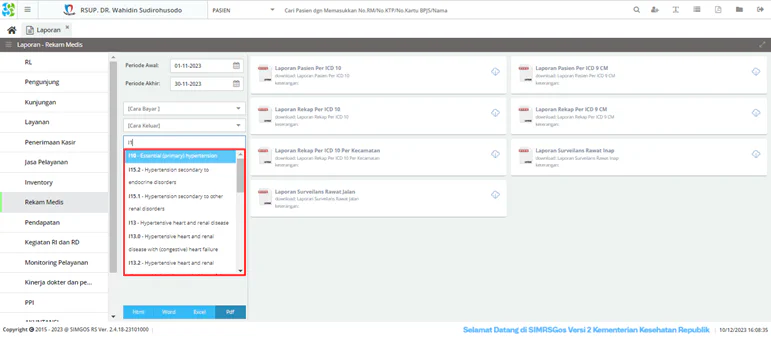
Kemudian pilih ruangan
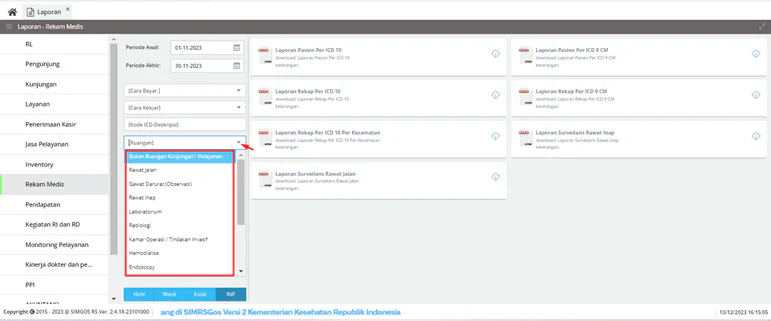
Pilih jenis ruangan yang laporannya ingin ditampilkan, klik tombol tambah sampai muncul ruangan yang diinginkan, misalnya instalasi rawat jalan
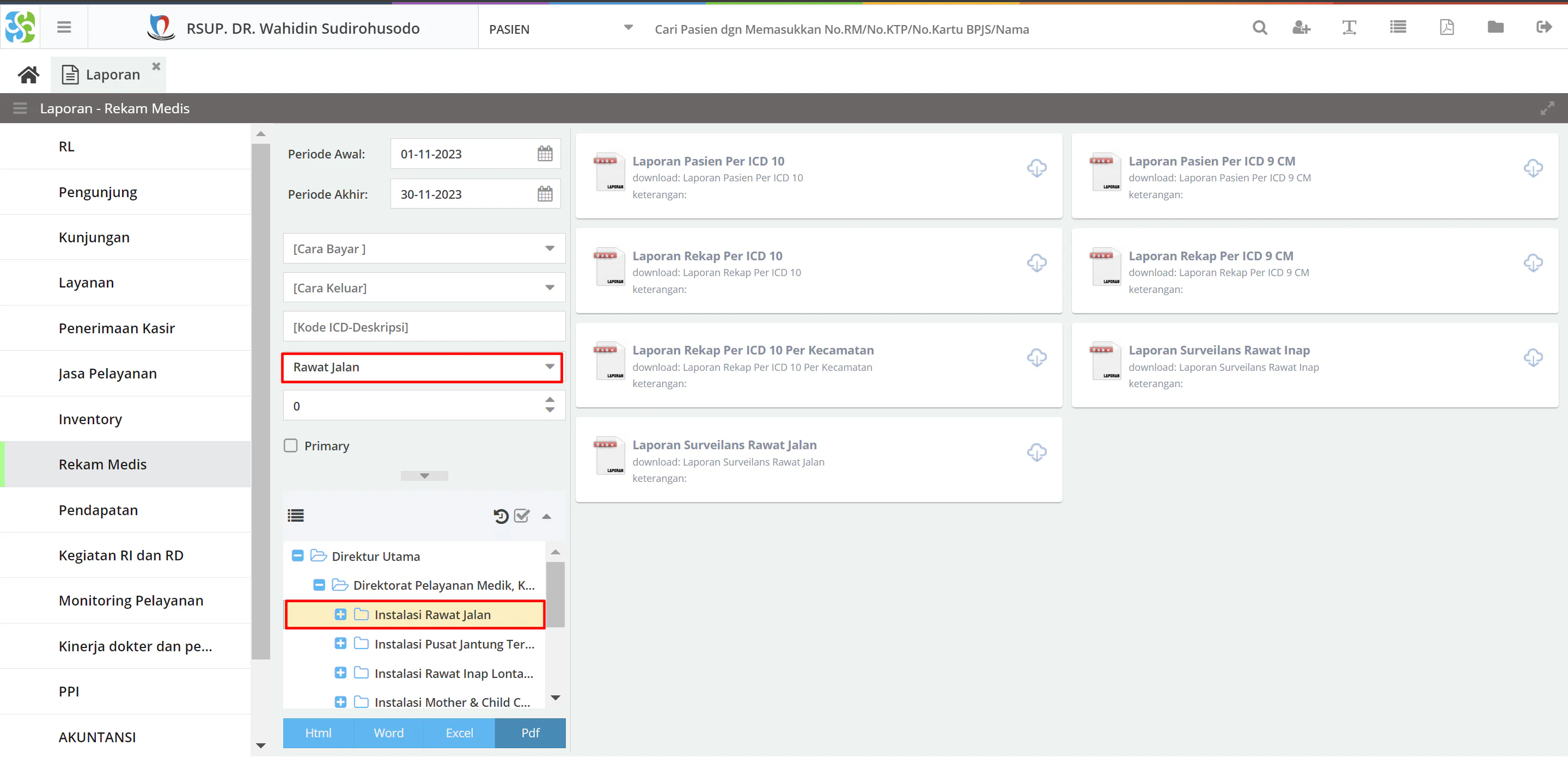
Selanjutnya pilih 0 untuk limit
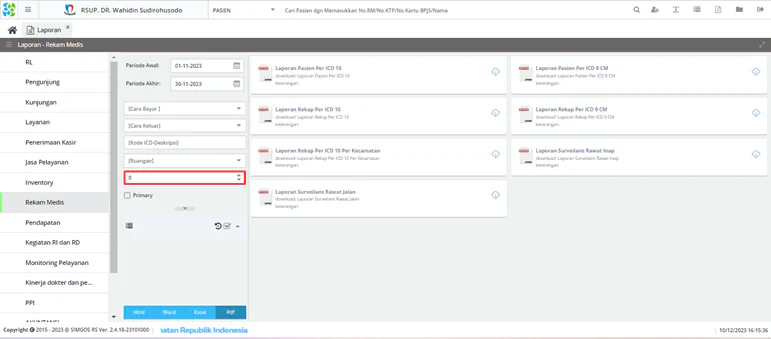
Centang pilihan Primary apabila ingin menampilkan laporan dimana diagnosis ICD 10 yang dipilih merupakan diagnosis utama (primary)
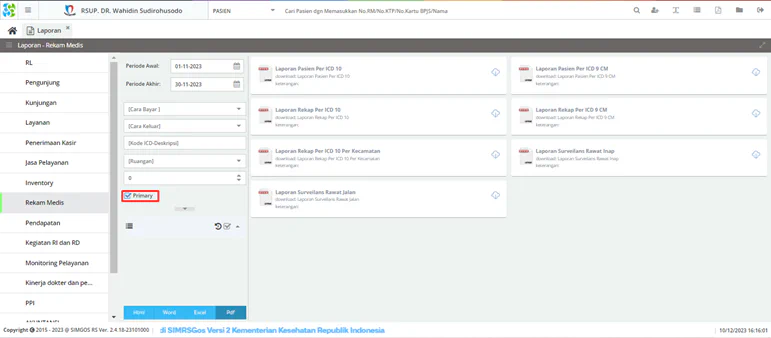
Kemudian pilih jenis dokumen yang ingin ditampilkan
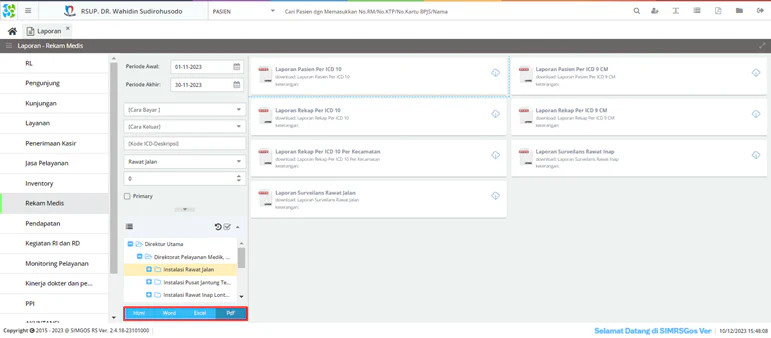
Lalu pilih Laporan Pasien Per ICD 10
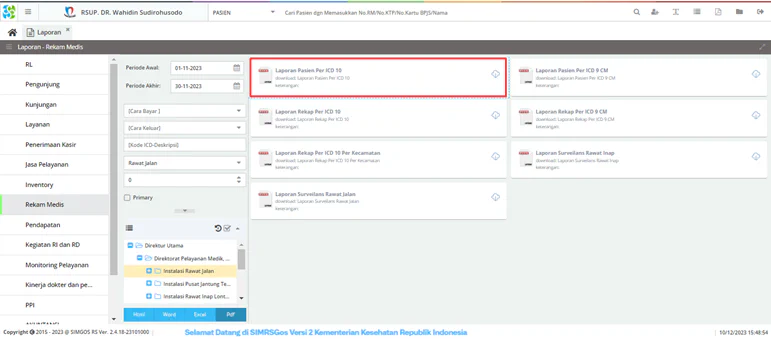
Maka akan tampil dokumen laporan Pasien Per ICD 10 sesuai filter yang dipilih